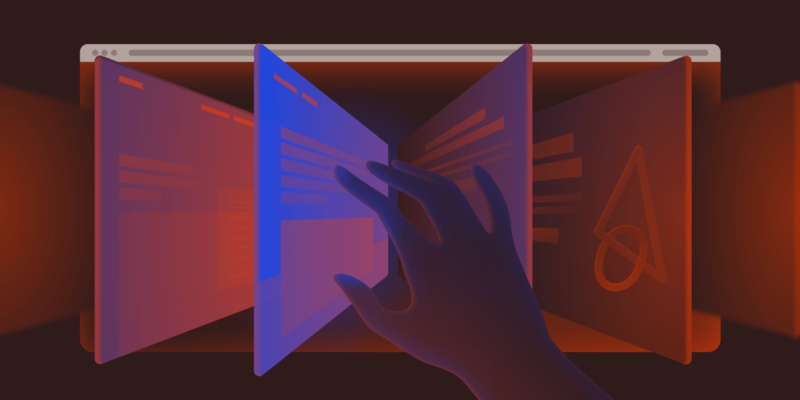Experimentar con WordPress suele requerir la configuración de un entorno local, la gestión de configuraciones de bases de datos y el trabajo con una compleja configuración de servidor. Estos pasos pueden llevar mucho tiempo, especialmente cuando solo quieres probar un plugin, un tema o modificar algo de código.
WordPress Playground ofrece un entorno basado en navegador que pone en marcha una instancia completa de WordPress en cuestión de segundos, sin necesidad de instalación ni configuración del backend.
Esta guía muestra cómo crear rápidamente prototipos, probar y depurar funcionalidades de WordPress sin tocar un sitio en producción ni configurar un stack local. También exploramos lo que WordPress Playground puede hacer, dónde encaja en tu flujo de trabajo y cómo utilizarlo de forma eficaz.
Comprender WordPress Playground
WordPress Playground es una nueva forma de interactuar con WordPress. Te ofrece una plataforma que ejecuta instancias completas de WordPress directamente en el navegador, sin necesidad de configurar un host, una base de datos o una configuración de servidor.
Esto proporciona un entorno aislado ideal para la creación rápida de prototipos, la prueba de plugins y temas, o la resolución de problemas — todo ello sin afectar a tu sitio en producción.
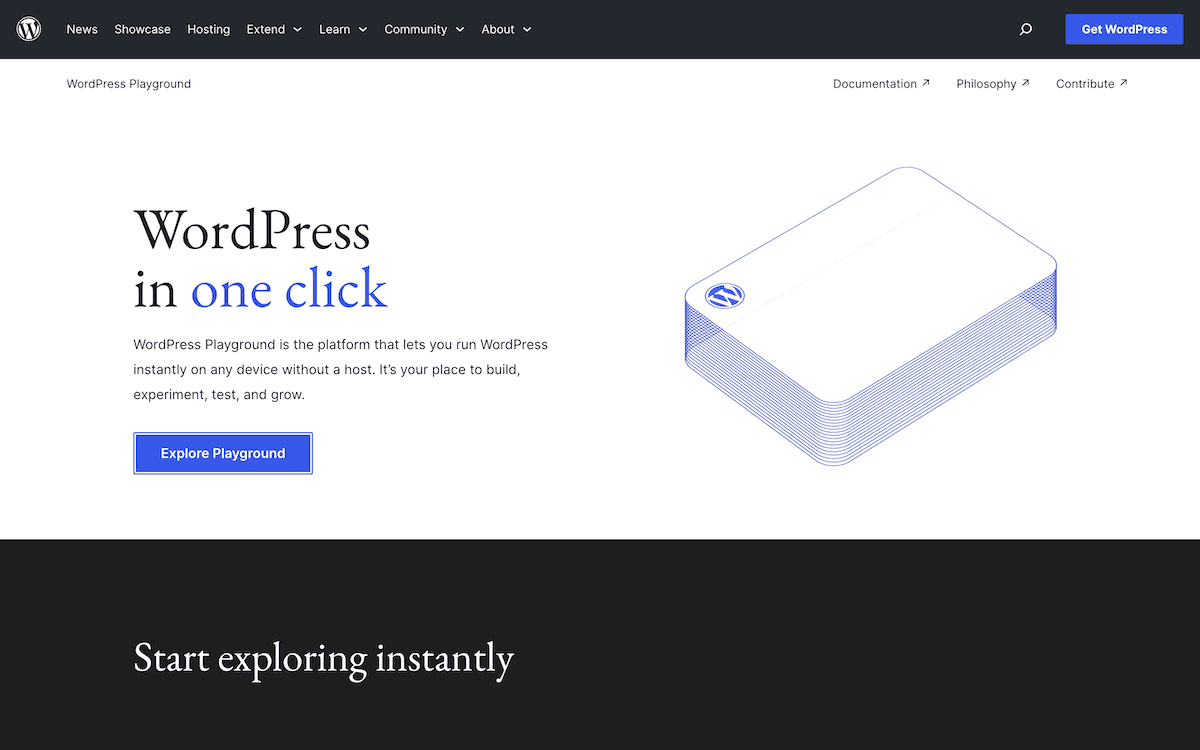
Estas son las principales funcionalidades que hacen que WordPress Playground sea especialmente útil para el desarrollo:
- Cambio de versión. Playground admite pruebas en varias versiones de WordPress a través de un menú desplegable. Esto resuelve el reto de mantener la compatibilidad en un ecosistema en constante evolución y te permite conocer las nuevas versiones de WordPress sin riesgos.
- Previsualización en tiempo real. Cuando realizas cambios en temas, plugins o contenidos, puedes ver inmediatamente los resultados sin esperar a que se procesen en el servidor o se actualice la página.
- Integración API. Hay varias APIs disponibles con WordPress Playground que pueden ofrecer una integración más profunda con tus flujos de trabajo de desarrollo. Con la implementación adecuada, se puede integrar con pipelines de Integración Continua y Entrega Continua (CI/CD), sitios de documentación y herramientas de desarrollo.
WordPress Playground esconde aún más funcionalidades de las que parece a simple vista.
Stack tecnológico de WordPress Playground
La tecnología que sustenta WordPress Playground es innovadora y compleja.
Básicamente, Playground aprovecha WebAssembly (WASM) para compilar tecnologías del lado del servidor en código compatible con el navegador. Esto incluye un puerto WebAssembly de PHP (Php-Wasm) que alimenta la lógica del lado servidor de WordPress directamente en el navegador.
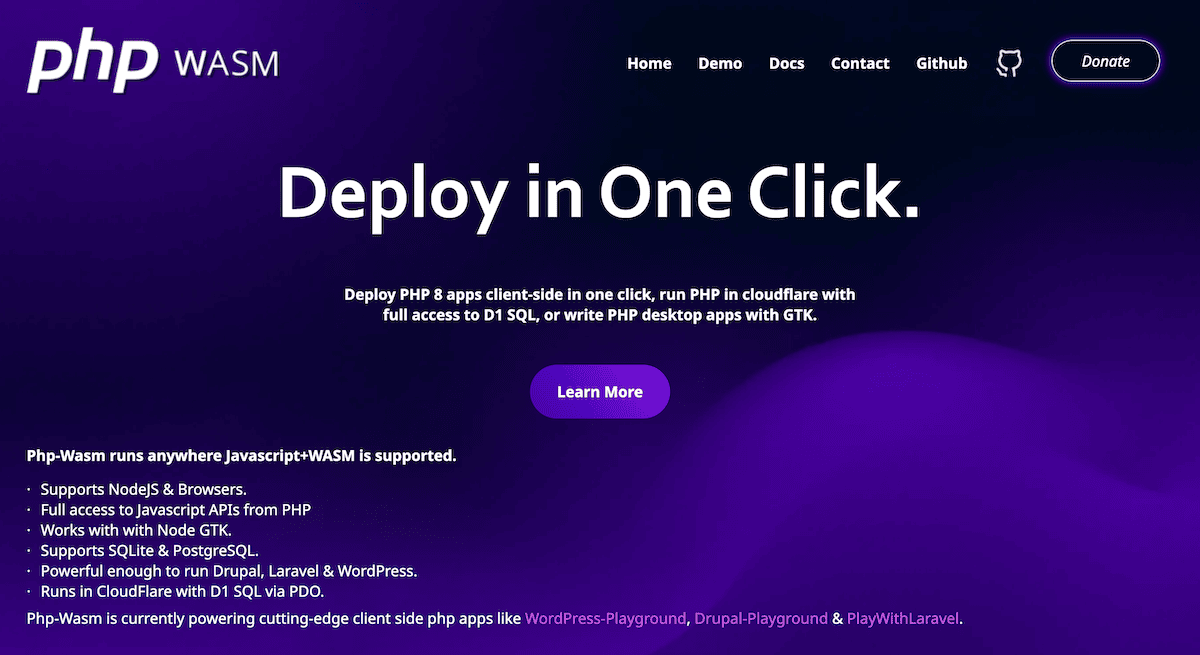
En lugar de utilizar MySQL, Playground utiliza SQLite como base de datos. Esto proporciona una funcionalidad de base de datos completa sin utilizar dependencias externas. Los Service Workers se encargan de las operaciones necesarias del sistema de archivos para crear un entorno completo que reproduce fielmente la funcionalidad de WordPress.
En cuanto a la accesibilidad, sólo necesitas un navegador moderno y una conexión a Internet para utilizar una instancia de WordPress totalmente funcional que puedes preconfigurar según tus especificaciones exactas. Puedes incluir temas específicos, plugins, versiones de WordPress e incluso contenido de muestra — todo ello definible mediante simples parámetros de URL o archivos de configuración detallados conocidos como Blueprints.
El resultado es un entorno de pruebas flexible, ideal para explorar casos extremos o probar cambios arriesgados. Si algo falla, basta con actualizar el navegador para restablecer el entorno, aunque para guardar tu trabajo entre sesiones es necesario realizar una configuración específica.
Cómo utilizar WordPress Playground
Visita el sitio oficial de Playground y una nueva instancia de WordPress se cargará directamente en tu navegador.
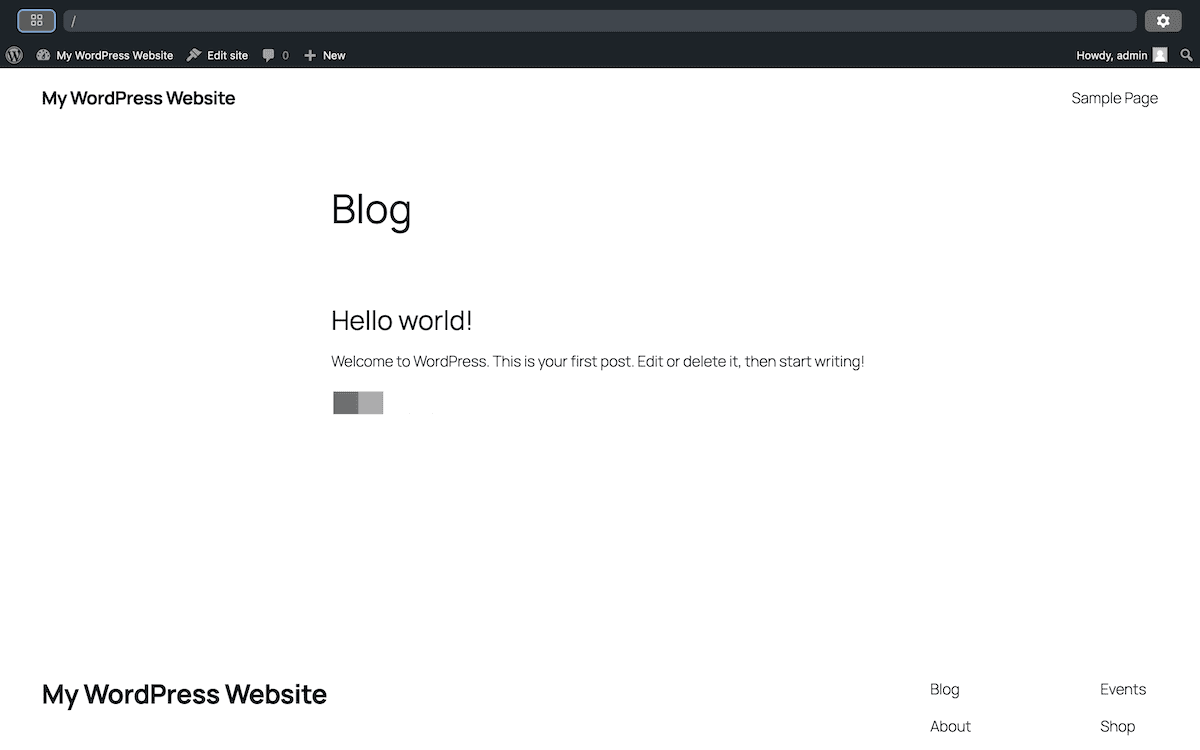
Para configuraciones más específicas, puedes utilizar parámetros de URL para personalizar tu instancia, que añadirás a la URL principal. Esto se realiza mediante la API de Consultas (Query API) dedicada:
- Para probar un plugin concreto.
?plugin=plugin-name - Para probar un tema concreto.
?theme=theme-name - Para utilizar una versión específica de WordPress.
?wp=6.4
Estos parámetros te permiten personalizar instantáneamente tu entorno de pruebas sin navegar por la interfaz de administración de WordPress ni utilizar WP-CLI.
Una vez cargada la instancia, verás un sitio típico de WordPress, pero con una interfaz de Barra de Herramientas adicional:

La barra de herramientas incluye:
- Un campo URL para navegar por tu instancia.
- Un icono de configuración a la derecha para cambiar las versiones de PHP y WordPress.
- Un icono de opciones a la izquierda con opciones avanzadas como guardar, exportar y habilitar el acceso a la red.
Hacer que tu instancia sea persistente
Por defecto, cada sesión de Playground es temporal — cualquier cambio desaparece cuando se cierra la pestaña. Para guardar tu trabajo:
- Abre el panel izquierdo
- Haz clic en el botón azul Guardar
- Elige una de las opciones disponibles (dependiendo de tu navegador)
También puedes exportar tu instancia utilizando el icono de menú kebab (⋮), ya sea como archivo ZIP o directamente a GitHub.
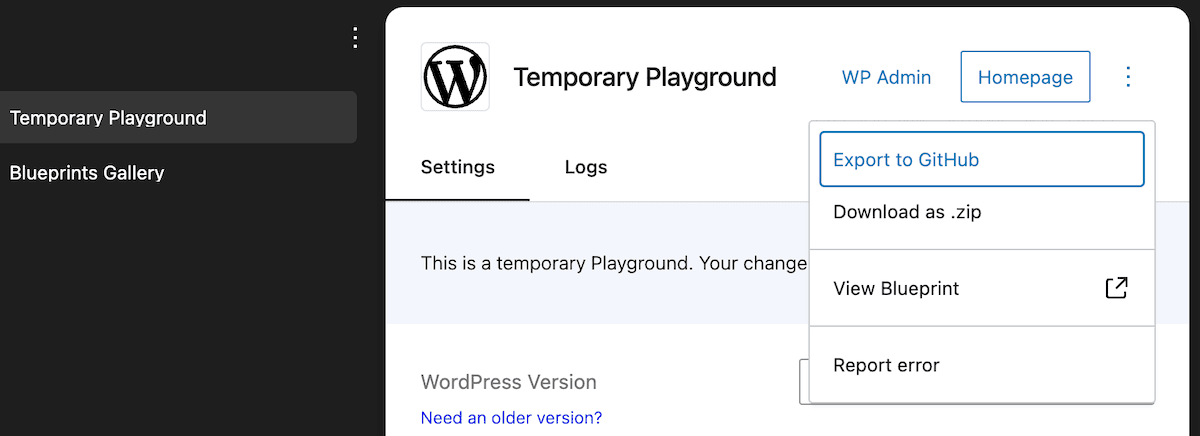
Al hacer clic en la casilla Permitir acceso a la red, tu Playground pasa de ser un entorno aislado a uno que puede comunicarse con servicios externos y de terceros.
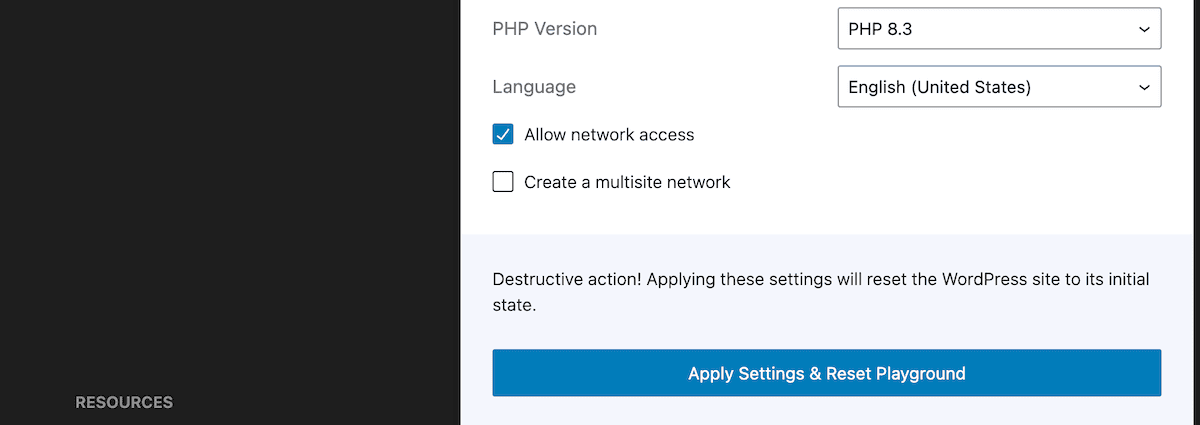
El aislamiento por defecto mejora la seguridad, pero no es adecuado para los plugins que requieren una conexión API. Activarlo es esencial para probar algunos plugins, como Jetpack.
Utilizar Blueprints
Las plantillas pueden ayudar a configurar rápidamente, y para Playground, utilizas Blueprints a través de la API Blueprints. En simples archivos JSON, puedes definir complejas configuraciones de Playground que incluyan plugins, temas, contenido y ajustes.
La galería Blueprints integrada contiene un conjunto de plantillas que se pueden buscar y que cubren todo tipo de casos de uso diferentes:
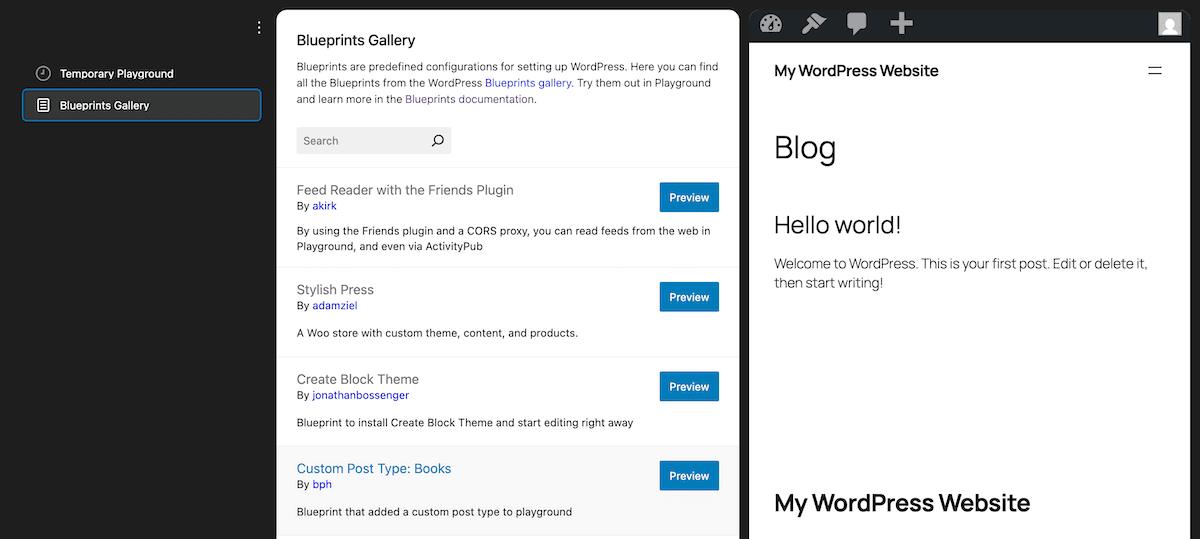
Puedes ver tu propio Blueprint de Playground a través del pequeño enlace del menú «semáforo» de la barra lateral negra izquierda. Esto abre un doble editor y visor:
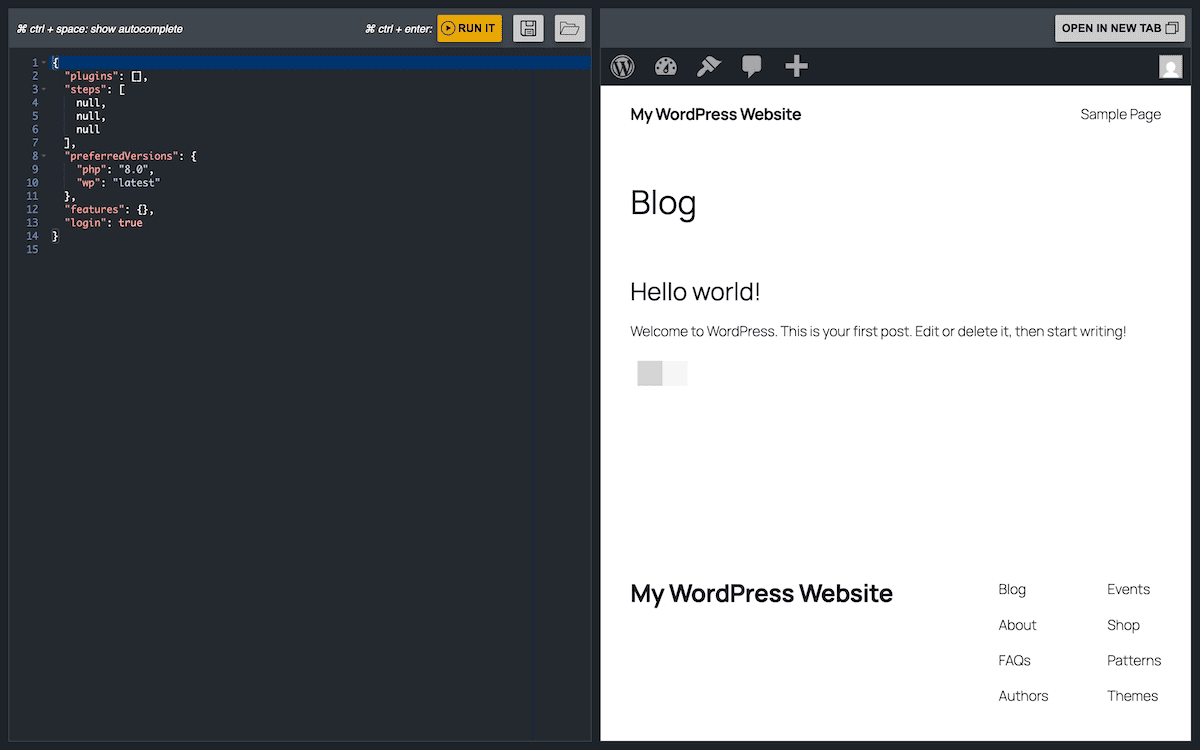
También puedes guardar y abrir Blueprints desde aquí. Sin embargo, no es un verdadero editor de código — sólo te permite trabajar con el JSON del Blueprint.
Cómo puedes utilizar WordPress Playground para el trabajo de desarrollo
La versatilidad de WordPress Playground lo hace adecuado para desarrolladores, educadores y agencias por igual. Su configuración basada en el navegador elimina las barreras tradicionales y permite experimentar rápidamente en una amplia gama de escenarios.
Creación rápida de prototipos y pruebas de funcionalidades
Playground es ideal para probar rápidamente nuevos conceptos sin necesidad de configurar un entorno local. En cuestión de minutos, puedes evaluar distintas soluciones, experimentar con las API de WordPress o validar el comportamiento de plugins y temas.
Incluso cuando utilizas un editor de código de terceros, el proceso es rápido. Un flujo de trabajo típico implicaría hacer cambios en los archivos de tu editor local, empaquetar esos archivos en un formato ZIP, subirlos a Playground y ver los resultados sin esperar a que se procesen en el servidor.
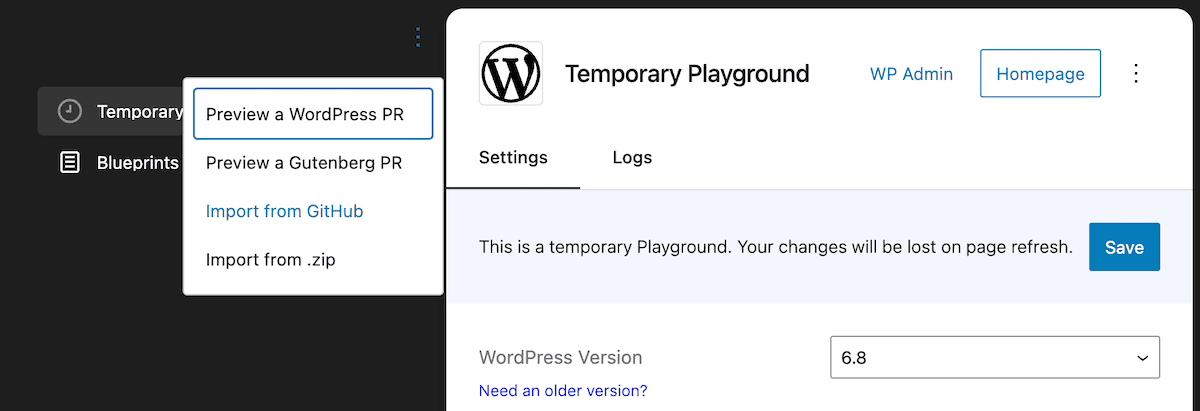
Para ediciones rápidas, también puedes utilizar el panel de control de WordPress dentro de Playground para modificar directamente los archivos del tema o del plugin,— lo que resulta ideal para pequeños ajustes durante el feedback del cliente o las pruebas.
Comprobaciones de compatibilidad de plugins
Comprobar la compatibilidad de plugins es uno de los casos de uso más potentes de Playground. Puedes instalar varios plugins, ajustar la configuración y observar las interacciones en un entorno limpio y aislado.
El cambio de versión también está integrado, lo que te permite probar varias versiones de WordPress desde la misma interfaz:
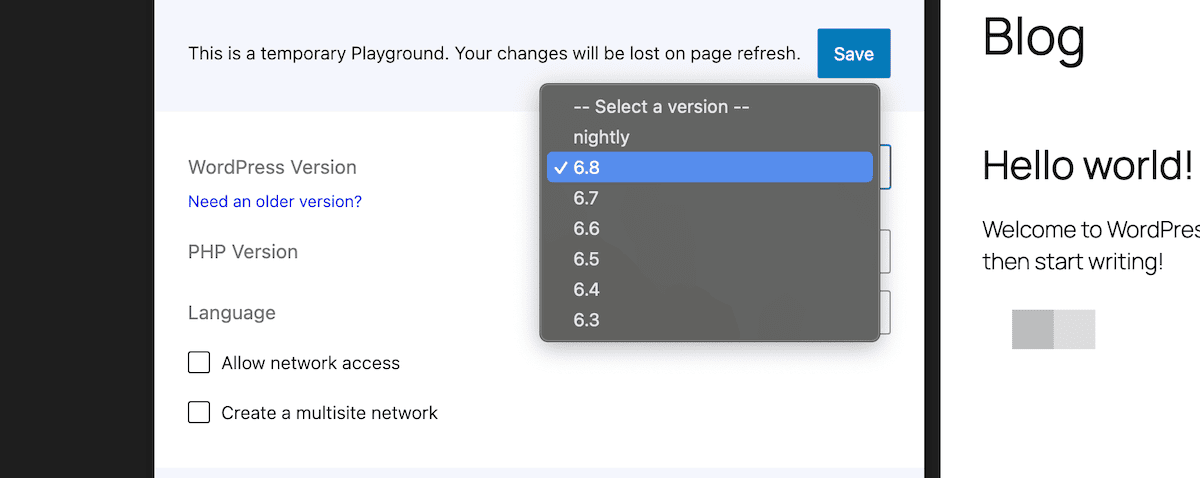
También puedes evaluar el impacto en el rendimiento en un entorno controlado. El rendimiento basado en el navegador no ofrece una réplica exacta del rendimiento del servidor, pero proporciona datos comparativos útiles. Por ejemplo, puedes ver si añadir un determinado plugin aumenta el tiempo de carga de la página o introduce nuevas consultas a la base de datos que podrían afectar a la escalabilidad.
Desarrollo de temas y pruebas de temas de bloques
Desarrollar temas ofrece muchas de las mismas ventajas y flujos de trabajo que crear plugins. Puedes probar diseños responsivos con distintos tipos de contenido, verificar la compatibilidad del tema con plugins populares y experimentar con diversos elementos de diseño, todo desde una sola pestaña del navegador. Esta funcionalidad puede acelerar enormemente tu proceso de iteración de diseño y ayudarte a perfeccionar tus temas con mayor eficiencia.
Las pruebas de Temas de Bloques se benefician de la inmediatez de Playground. Puedes explorar diferentes variaciones de plantillas, personalizar la configuración del editor del sitio y probar variaciones de estilo globales sin esperar a que el servidor procese los cambios.
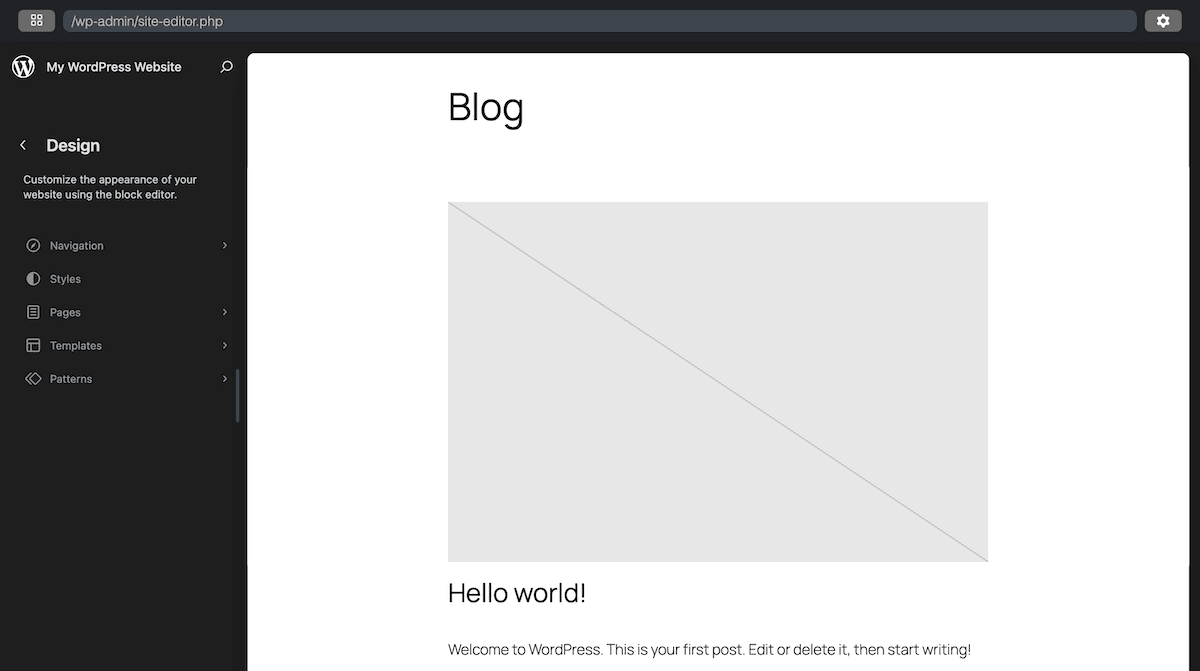
Este ciclo de feedback inmediato resulta muy útil cuando trabajas con diseños complejos o ajustas la tipografía y el espaciado, que pueden requerir muchos pequeños ajustes hasta alcanzar la perfección.
El aislamiento de Playground también facilita la prueba de casos extremos como títulos extremadamente largos, contenido multilingüe o uso inusual de medios, sin afectar a tu entorno de desarrollo principal.
Enseñar y aprender WordPress
Playground supone un cambio revolucionario para la formación. Los instructores pueden crear entornos de WordPress personalizados utilizando Blueprints y compartirlos con los alumnos a través de un sencillo enlace — sin necesidad de instalaciones ni configuraciones locales.
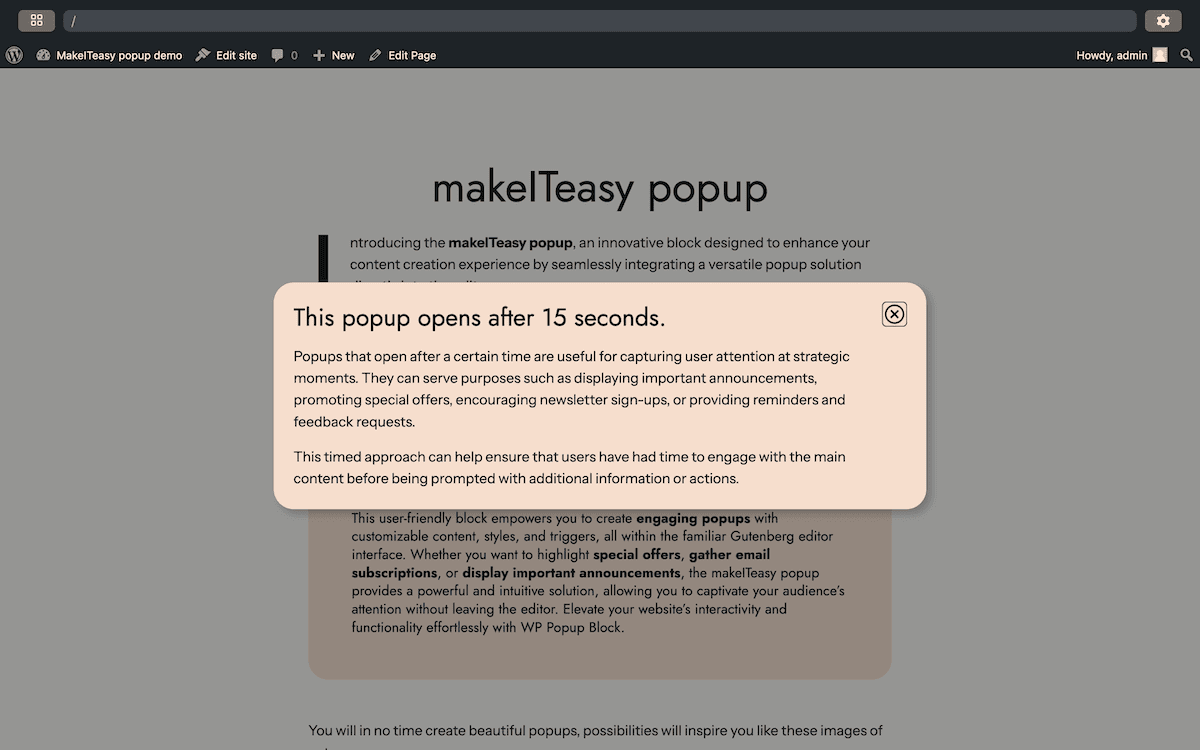
También puedes integrar Playground en sitios web o aplicaciones mediante su API JavaScript, creando módulos de aprendizaje totalmente interactivos o demostraciones en tiempo real:
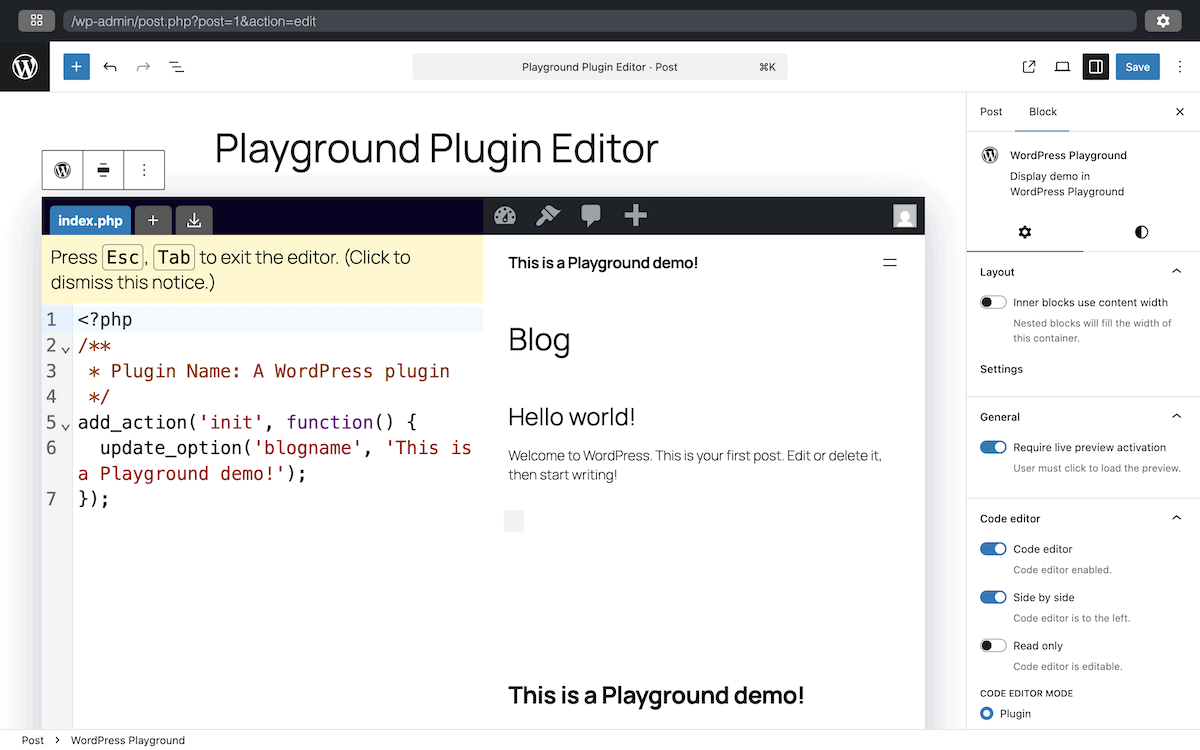
El código de la captura de pantalla anterior crea un sencillo plugin que cambia el nombre del blog, mientras que el panel de la derecha muestra el blog de WordPress resultante con el título actualizado.
Esta configuración también funciona bien para ventas y formación de clientes. Puedes crear un plugin y desarrollar un entorno que muestre su funcionalidad y permita a tus clientes potenciales interactuar con él sin restricciones.
Puedes ofrecer varias implementaciones alternativas para que tus clientes o usuarios puedan compararlas y tomar una decisión informada. Del mismo modo, puedes crear comparaciones del antes y el después que ilustren el impacto de cualquier cambio propuesto. Esto ayuda a los clientes a comprender el valor de cualquier recomendación o mejora.
Depuración y solución de problemas
Una depuración eficaz requiere aislamiento. WordPress Playground ofrece la posibilidad de reproducir cualquier problema en un entorno que tú controlas, donde puedes gestionar las variables y realizar pruebas sistemáticas.
El proceso suele comenzar reproduciendo el problema en Playground con un caso de prueba mínimo para demostrar el problema. Esto por sí solo puede proporcionar información valiosa, ya que requiere identificar los componentes y configuraciones esenciales que contribuyen al problema. Una vez reproducido, puedes probar las posibles soluciones fuera de tu sitio en producción.
Cuando trabajes con equipos de soporte o desarrolladores externos, Playground también te permite crear y compartir casos de prueba reproducibles. En lugar de describir un problema en términos abstractos, puedes proporcionar una URL de Playground que demuestre el problema para asegurarte de que todo el mundo lo tiene claro. Esta claridad acelera el proceso de resolución de problemas y conduce a soluciones más eficaces.
Lo que debes saber sobre cómo trabajar con WordPress Playground
WordPress Playground ofrece una flexibilidad extraordinaria como entorno de desarrollo basado en el navegador. Sin embargo, comprender sus capacidades, limitaciones y casos de uso ideales te ayudará a sacarle el máximo partido.
Diferencias en el modelo de seguridad
La arquitectura de seguridad de WordPress Playground también difiere de las instalaciones tradicionales de WordPress. El aislamiento del navegador proporciona ventajas de seguridad, pero puede que no refleje tus escenarios de seguridad de producción.
Por ejemplo, muchas configuraciones de Playground pueden conceder acceso de Administrador por defecto, lo que crea un arma de doble filo. En primer lugar, obtienes una protección inherente contra muchas amenazas de seguridad. En cambio, los plugins y las configuraciones no se comportarán necesariamente como lo harían en un sitio en producción.
Habilitar el acceso a la red significa que Playground también interactúa con servicios externos. Esto puede introducir consideraciones de seguridad específicas del entorno.
Además, ten en cuenta las implicaciones de seguridad de los datos que almacenas. Por ejemplo, evita utilizar información sensible en entornos de Playground, ya que la exportación de datos podría ser potencialmente compartida o se podría acceder a ella. Esto es importante si utilizas Playground para demostraciones a clientes o desarrollo colaborativo.
Consideraciones sobre la compatibilidad de plugins
Es posible que WordPress Playground no admita todos los plugins por igual. Los plugins que consumen muchos recursos pueden no tener un rendimiento óptimo en el entorno del navegador, por ejemplo. Algunos plugins se basan en tecnologías del lado del servidor que ni siquiera están disponibles en el entorno del navegador.
De hecho, puedes predecir los tipos de plugins con más probabilidades de experimentar problemas:
- Los que requieren configuraciones específicas del servidor o extensiones PHP.
- Los que dependen de conexiones API externas.
- Plugins que realizan operaciones que consumen muchos recursos.
- Aquellos que dependen de funcionalidades específicas de MySQL que no están disponibles en SQLite.
- Plugins que utilizan «cron jobs» o procesamiento en segundo plano.
Aquí es donde las pruebas incrementales de compatibilidad de plugins proporcionan el enfoque más fiable cuando se trabaja con combinaciones complejas de plugins.
Integrar WordPress Playground en tu flujo de trabajo de desarrollo
Aunque WordPress Playground ofrece importantes ventajas, no siempre es una solución óptima. Otras herramientas podrían satisfacer mejor tus necesidades cuando necesites replicar tu configuración de producción. DevKinsta, por ejemplo, puede ofrecer una mayor fidelidad en muchos casos.
Piensa en Playground como una herramienta complementaria que encaja perfectamente en los flujos de trabajo modernos de WordPress:
- Experimentos rápidos. Puedes utilizar Playground para realizar pruebas y experimentos rápidos antes de implementar los cambios en tu entorno local.
- Pruebas aisladas. Puedes probar plugins, temas o configuraciones de forma aislada sin afectar a tu configuración de desarrollo local.
- Verificación alternativa. Puedes verificar las correcciones o cambios en un entorno diferente para asegurarte de que funcionan de forma coherente.
- Demostraciones a clientes. Puede que quieras utilizar Playground para demostraciones a clientes mientras mantienes tu desarrollo principal en un entorno local.
Incluir DevKinsta en tu flujo de trabajo de WordPress Playground
DevKinsta ya es una solución completa e integral para el desarrollo de WordPress en todos los entornos.
Un flujo de trabajo que combine DevKinsta y WordPress Playground podría incluir algunos o todos los siguientes elementos:
- Prueba inicial de conceptos. Playground puede probar rápidamente conceptos e ideas sin necesidad de configurar un nuevo sitio DevKinsta.
- Desarrollo primario. Puedes llevar a cabo tu desarrollo principal en DevKinsta para aprovechar su entorno completo y su rendimiento.
- Pruebas de compatibilidad. Playground podría ayudarte a verificar la compatibilidad entre diferentes versiones o configuraciones de WordPress.
- Revisión de clientes. Cuando tus clientes necesiten revisar los cambios, puedes desplegarlos en un entorno de pruebas de Kinsta o utilizar Playground para una demostración rápida.
- Despliegue de producción. El sitio final en producción se desplegaría en tu entorno de producción de Kinsta.
Este enfoque integrado puede aprovechar las fortalezas de cada herramienta y minimizar sus limitaciones. Sin embargo, DevKinsta es tu solución para el trabajo de desarrollo primario de temas y plugins, especialmente para el desarrollo sostenido con requisitos de datos persistentes.
También será tu elección si necesitas un entorno de desarrollo de alto rendimiento o trabajar con plugins que pueden no funcionar en Playground. Para la mayoría de las pruebas, utiliza un entorno similar al de producción, que es donde DevKinsta destaca junto con los entornos de staging de Kinsta.
Control de versiones y colaboración en equipo
Aunque WordPress Playground no incluye control de versiones integrado, puede integrarse con sistemas de control de versiones externos. Por ejemplo, puedes exportar cambios desde Playground, confirmarlos en tu sistema de control de versiones y reimportarlos cuando lo necesites. También puedes mantener Blueprints en el control de versiones para garantizar un entorno de pruebas coherente en todo tu equipo.
Hay otras formas de utilizar el control de versiones cuando se utiliza WordPress Playground:
- Enlazando configuraciones de Playground dentro de tu documentación para proporcionar ejemplos interactivos para cada página.
- Puedes reproducir la solución de problemas o errores utilizando las URL de Playground dentro de los informes para proporcionar casos de prueba.
En cuanto a la incorporación de Playground en entornos de equipo, la coherencia es importante. Establecer configuraciones y procesos compartidos para exportar, documentar y compartir entornos Playground puede ayudar a mitigar cualquier dificultad. Hay algunas formas de enfocar la colaboración exclusivas de Playground:
- Compartir Blueprints. Puedes crear y compartir archivos Blueprint que definan entornos de pruebas coherentes para tu equipo.
- Procedimientos de prueba estandarizados. Tu equipo puede tratar de definir qué pruebas realizáis en Playground en lugar de en entornos locales con DevKinsta.
- Intercambio de conocimientos. Utilizar Playground para crear ejemplos interactivos para la formación del equipo y el intercambio de conocimientos fomenta la comprensión y la colaboración general.
- Integración de la revisión del código. Puedes incluir configuraciones de Playground en los procesos de revisión del código para que los revisores puedan probar rápidamente los cambios.
Estos enfoques pueden ayudar a garantizar que el uso de Playground sea coherente en todo tu equipo. No sólo maximiza su valor para la colaboración, sino que también puedes descubrir algunos casos de uso únicos para tu propio desarrollo.
Herramientas y recursos para WordPress Playground
El panel de configuración de la izquierda incluye algunos enlaces a diversos recursos que te permitirán comprender mejor el ecosistema de WordPress Playground. También hay enlaces a GitHub y a herramientas como Pull Request Previewer:
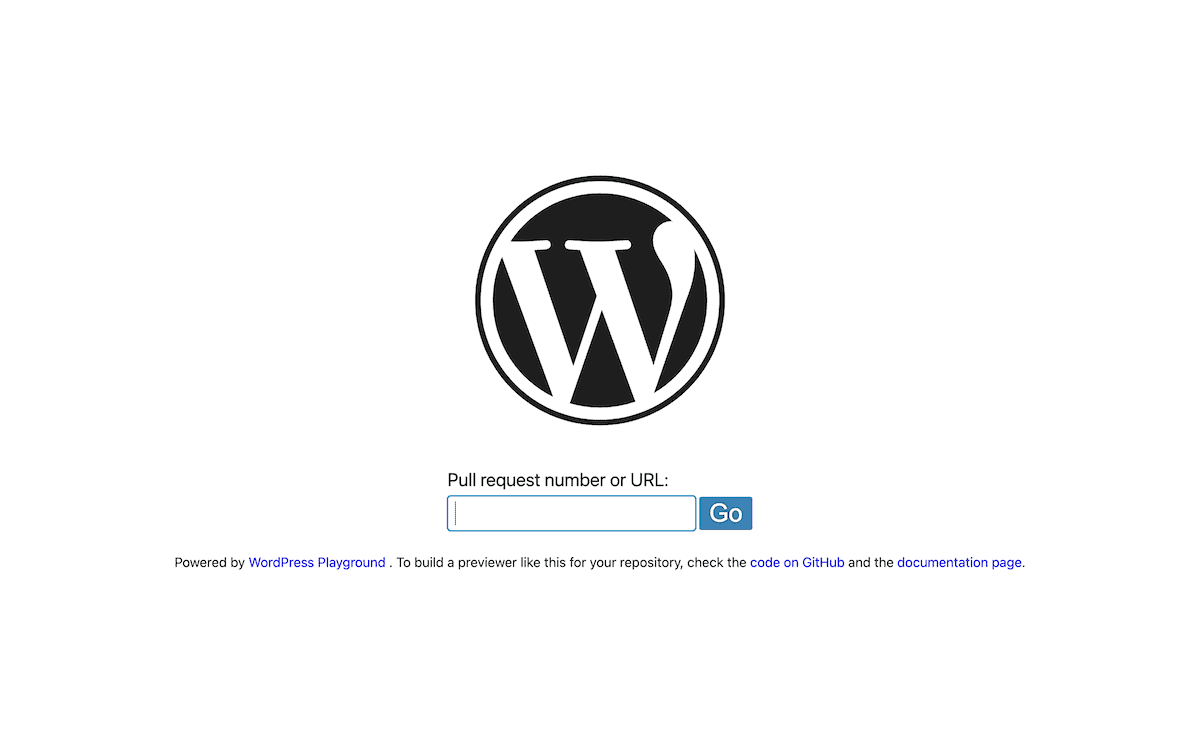
La documentación oficial ofrece una cobertura completa de la funcionalidad, las capacidades y la implementación de Playground. Es la referencia principal para entender la arquitectura y los patrones de uso de Playground.
Aunque la Galería Blueprint ofrece una colección de configuraciones de ejemplo para diversos escenarios, hay algunas demos más por descubrir. Por ejemplo, hay ejemplos de una emulación WP-CLI y una muestra del uso de elementos interactivos dentro del Editor de Bloques.
También puedes encontrar varias herramientas que amplían Playground y lo integran en los flujos de trabajo de desarrollo. La extensión VS Code te permite probar el código de WordPress sin salir de VS Code, aunque de momento sólo para macOS. Al igual que WP-CLI, la herramienta wp-now te permite crear y gestionar rápidamente instancias de WordPress desde el terminal. Será muy útil para los flujos de trabajo basados en scripts y los procesos de automatización.
En lo que respecta al soporte técnico para Playground, el primer punto de contacto es la página de GitHub Issues para el repositorio.
Sin embargo, para implementaciones de Playground orientadas al público, el canal Meta Trac podría ser más adecuado, ya que se ocupa de los sitios web de WordPress.org (como es el caso de Playground).
Resumen
Aunque Playground no sustituye a entornos de desarrollo locales más robustos, como DevKinsta, sí ofrece un valor añadido como herramienta complementaria. Destaca en la creación rápida de prototipos, las pruebas aisladas y las aplicaciones educativas.
Sin embargo, DevKinsta sigue proporcionando una forma integral de desarrollar para WordPress. Con el alojamiento dedicado de Kinsta, puedes trabajar en un entorno local, enviar a staging con un mínimo de clics, y luego desplegar a producción utilizando el conjunto de herramientas que desees. Incluso puede que DevKinsta te resulte excelente para la creación rápida de prototipos
Aunque construyas y pruebes en Playground, necesitas un lugar seguro y de alto rendimiento para alojar tus sitios de WordPress reales — especialmente cuando quieras compartir trabajo, colaborar con otros o ponerlo en producción. El alojamiento administrado para WordPress de Kinsta ofrece la velocidad, la seguridad y las herramientas para desarrolladores que necesitas para llevar tu proyecto del prototipo a la producción.